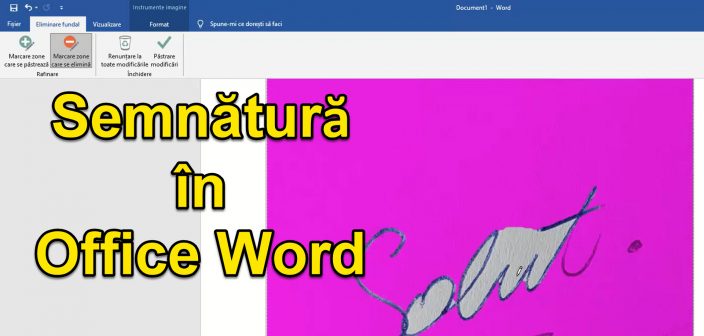
O čemu se radi u vodiču za Potpis za dokumente u programu Office Word?
U video vodiču Potpis za dokumente u programu Office Word pokazat ću vam kako možete napraviti potpis za potpisivanje dokumenata generiranih ili uređenih u programu Office Word.
Zašto nam je potreban takav holografski digitalni potpis?
Kako je rad na internetu sve intenzivniji, dokumenti sve više cirkuliraju internetom i zato nam je potreban način na koji stavljamo svoj potpis na dokumente.
Takav potpis obično nam treba za brže kretanje i uštedu papira.
Kako obično potpisujem dokumente generirane u programu Office Word?
Da bi dokument bio 100% pravno valjan, mora se ručno potpisati.
Kad kažem ručni potpis, mislim na generiranje dokumenta u programu Office Word, ispis, potpisivanje, zatim skeniranje i slanje.
Odnosno, na klasičnoj verziji imamo nekoliko koraka, potrošen je toner papir i na kraju šaljemo još jedan skenirani dokument.
Pojednostavljivanje postupka potpisivanja i skeniranja dokumenata
Umjesto da si zakompliciramo sve korake generiranja dokumenata, ispisa, potpisivanja i skeniranja, nakon čega šaljemo, možemo uvelike pojednostaviti postupak.
skeniramo samo jednom potpis koji koristimo u procesu generiranja dokumenta i na kraju ostaje samo da ga pošaljemo dokumentu.
Prednosti metode pojednostavljenja postupka potpisivanja
Prednosti pojednostavljenih metoda potpisivanja Office Word dokumenata su:
- Ušteda vremena, više ne prolaziš kroz toliko koraka
- Ekonomija tonera i papira (spasiti planet)
- Na kraju dokument izgleda bolje, jer to nije skeniranje
Kako potpisati dokumente u programu Office Word
Koraci potrebni za izradu potpisa za dokumente u programu Office Word - rukom napisani digitalni potpis
- Potpišite na bijelom papiru olovkom ili olovkom s dobrim kontrastom, tamne boje
- Obrežite sliku s potpisom tako da ostane samo potpis i uvezite ga na računalo
- Uslikaj ili skeniranje s potpisanim papirom
- Otvorite program Office Word i stvoriti novi dokument
- Umetnite potpisanu sliku
- Upotrijebite funkciju "uklanjanje pozadine" ukloniti pozadinu i prilagoditi potpis označavanjem područja koja treba zadržati i onih koja će se ukloniti i spremiti "zadržavanjem promjena"
- Kad završite, desni klik na sliku i "Spremi kao sliku"
- Sada imate potpis s prozirnom pozadinom koje možete koristiti u bilo kojem dokumentu, bez obzira na boju.
Ostali vodiči vezani uz MS Office i druge

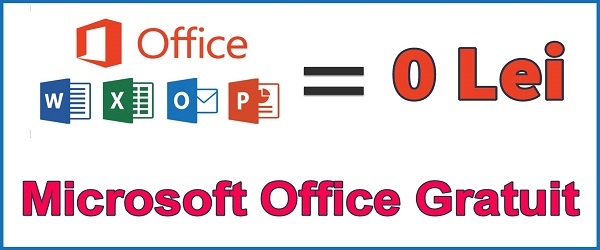
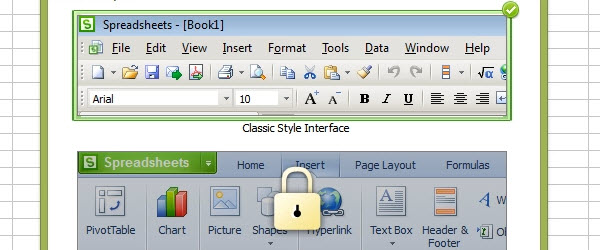








Ponegdje u Bukureštu ne vrijede ... Vjerujem vam i cijenim to što radite ... ali nije uvijek onako kako bi trebalo biti ... u potpunosti ste u pravu i čini mi se legalnim ... ali oni koji daju samo novčane kazne, umjesto da pomažu drugog su mišljenja ... Šteta što revolucije nema ... u pravom smislu onih koji se pobune ... a ne onoga što je bilo 89 '...
Pe https://onedrive.live.com Mislim da ne postoji mogućnost uklanjanja pozadine. Ne mogu ga naći. Riječ mi izgleda drugačije od onoga što je u tutorialu. Imam besplatnu internetsku verziju Microsofta 365
U besplatnoj internetskoj verziji nema mogućnosti. Koristio sam Office 2019 Professional Plus.